讓你的三星手機看起來不那麼無聊的7個簡單方法

你昂貴的三星 Galaxy 手機不必與市面上其他手機一模一樣。只要稍加調整,就能讓它更有個性、更時尚、更獨特。
經過無數的謠言和洩密,蘋果終於在 6 月 7 日上午的 WWDC 2022 上正式發布了 iOS 16 和 iPadOS 16。新的更新包括重新設計的鎖定螢幕、iMessage 改進、全新的 iPad 多任務模式以及許多其他值得注意的新增功能。
按照慣例,蘋果每年都會對其 iPhone 和 iPad 產品線發布重大更新。然而,一些已經存在很長時間的設備將不再有資格獲得此新更新,通常是在它們首次推出大約七年後。以下是蘋果公佈的可更新至 iOS 16 和 iPadOS 16 的裝置清單。
iOS 16 將適用於 iPhone 8 及更高版本
iOS 16 更新將於 2022 年 9 月 12 日正式向擁有 iPhone 8(或 Plus)、iPhone X 和第二代 iPhone SE 或更高版本的用戶推出。您可以透過導航至「設定」>「一般」>「關於」來檢查您的 iPhone 是否是最新的。
這意味著如果您擁有 iPhone 7、iPhone 6S、第一代 iPhone SE 或更舊的版本,您將無法升級到今年的 iOS 版本。目前,所有 iPod Touch 型號均未列入支援清單中,這些型號已從 Apple 的全球網站上刪除。
另外,值得注意的是,最新版本的 iOS 要求裝置運行 A11 Bionic CPU 或更新版本。
簡而言之,要安裝 iOS 16,您必須使用以下 iPhone 型號之一:
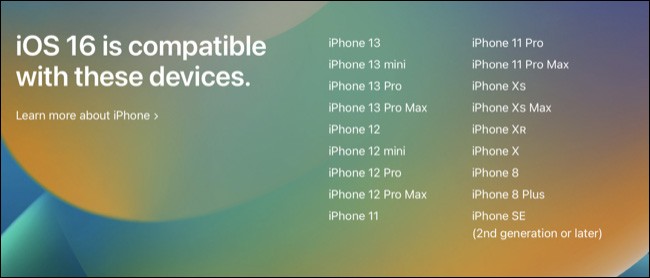
新推出的 iPhone 14 和 iPhone 14 Pro 系列將搭載 iOS 16。
iPadOS 16 登陸 iPad Pro、Air 3G 和 iPad 5G
對於 iPadOS 16,如果您擁有 iPad Pro、第三代 iPad Air、第五代 iPad 或第五代 iPad mini(去年推出),您將能夠獲得更新。蘋果最初計劃在今年 9 月發布 iPadOS 16,但後來出現的一些問題迫使該公司將更新推遲到秋末的某個時候。
與 iOS 16 一樣,iPadOS 16 也從軟體支援清單中移除了一些舊款 iPad 機型,例如 iPad mini 4 和 iPad Air 2。這與去年的更新有所不同,當時所有相容於 iPadOS 14 的裝置也都升級到了 iPadOS 15。
不過,iPadOS 16 基本上會保持對搭載 A9、A10 等比較先進的晶片的機型的兼容性。您可以在以下 iPad 型號上運行 iPadOS 16 並獲得完整體驗:
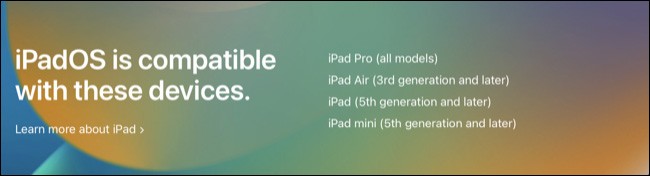
舊設備仍可獲得安全性更新
您的裝置不再接收重大更新並不意味著您將不會看到定期的安全性更新。雖然 iPhone 停止接收主要的作業系統更新,但蘋果仍將保持定期發布更新以優化用戶體驗的政策,通常以安全修補程式的形式發布。
然而,這也意味著您將不再獲得新功能。而且您可能還會看到某些功能被省略,因為您使用的設備太舊,不符合您的使用要求。
你昂貴的三星 Galaxy 手機不必與市面上其他手機一模一樣。只要稍加調整,就能讓它更有個性、更時尚、更獨特。
在對 iOS 感到厭倦之後,他們最終轉而使用三星手機,並且對這個決定並不後悔。
瀏覽器中的 Apple 帳戶網頁介面可讓您查看個人資訊、變更設定、管理訂閱等。但有時您會因為各種原因無法登入。
更改 iPhone 上的 DNS 或更改 Android 上的 DNS 將幫助您保持穩定的連線、提高網路連線速度並造訪被封鎖的網站。
當「尋找」變得不準確或不可靠時,請進行一些調整以使其在最需要時更加準確。
許多人從未想到,手機上最弱的相機會成為創意攝影的秘密武器。
近場通訊是一種無線技術,允許設備在彼此靠近時(通常在幾公分以內)交換資料。
蘋果推出了自適應電源功能,它與低功耗模式協同工作。兩者都可以延長 iPhone 的電池續航力,但運作方式卻截然不同。
有了自動點擊應用程序,您在玩遊戲、使用應用程式或設備上可用的任務時無需做太多操作。
根據您的需求,您可能會在現有的 Android 裝置上執行一組 Pixel 獨有的功能。
修復並不一定需要刪除您喜歡的照片或應用程式;One UI 包含一些選項,可以輕鬆回收空間。
我們大多數人都覺得智慧型手機的充電介面唯一的作用就是為電池充電。但這個小小的接口遠比人們想像的要強大得多。
如果您厭倦了那些毫無作用的通用技巧,這裡有一些正在悄悄改變您拍照方式的技巧。
如果你正在尋找一部新智慧型手機,那麼你首先自然會看的就是它的規格表。它裡面充滿了關於性能、電池續航時間和螢幕品質的資訊。
當您從其他來源安裝應用程式到您的 iPhone 上時,您需要手動確認該應用程式是受信任的。然後,該應用程式才會安裝到您的 iPhone 上供您使用。












